Enligt den senaste undersökningen har majoriteten av personer som har minst en mobilenhet sagt att de inte kan leva utan sina enheter. Och samma forskning konstaterade att fler och fler människor blir mobila först, som bara använder mobila enheter för att komma åt Internet.
iPad är en av de mest populära mobila enheterna på marknaden, delvis för att det finns hundratals miljoner apps i App Store. Men när iPad apps håller kraschar är det en annan historia. Kan du tänka dig att underhållningsprogrammet stängs av när du vill se videor, eller stängs din bankapplikation i sista transaktionssteget? Lyckligtvis kan du lära dig hur du åtgärdar problemet.

- Del 1: Varför iPad-appar fortsätter att krascha
- Del 2: Vanliga sätt att fixa iPad-appar som håller kraschar
- Del 3: Ett ultimat sätt att fixa iPad-appar fortsätter att krascha
del 1: Varför iPad-appar fortsätter att krascha
Även om iPad apps är mycket stabila vanligtvis, ibland kan du stöta på en iPad-app som håller kraschar. Den avslutar sig och du kommer att presenteras till din iPads startskärm ihållande. Det kan hända omedelbart när du öppnar appen eller kraschar när du använder det slumpmässigt. Det finns flera faktorer som kan göra en iPad-app att hålla krasch. Till exempel är vissa appar stora och tar upp mycket utrymme, vilket är precis vad din iPad saknar. Dessutom finns det fel i appar, även om de testas hundratals gånger innan de startas.
del 2: Vanliga sätt att fixa iPad-appar som håller kraschar
Lösning 1: Starta om iPad
Även startar om iPad är enkel aktivitet, det är värt att försöka när dina iPad-appar fortsätter att krascha. Faktum är att en kraftåterställning kan lösa olika iPad-problem, och med tanke på att det är lätt att utföra och inte skadligt för dina data är det en bra utgångspunkt för att fixa iPad-problem.
steg 1. Tryck och håll ner både "Sleep / Wake" och runda "Home" -knappar samtidigt.
steg 2. Väntar på att din iPad stängs av och Apple-logotypen visas, släpp båda knapparna.
steg 3. Logga in din iPad med hjälp av PIN-koden. Det är nödvändigt, även om din iPad stöder biometrisk identifiering. Då kan du kontrollera om den kraschande appen fungerar normalt.
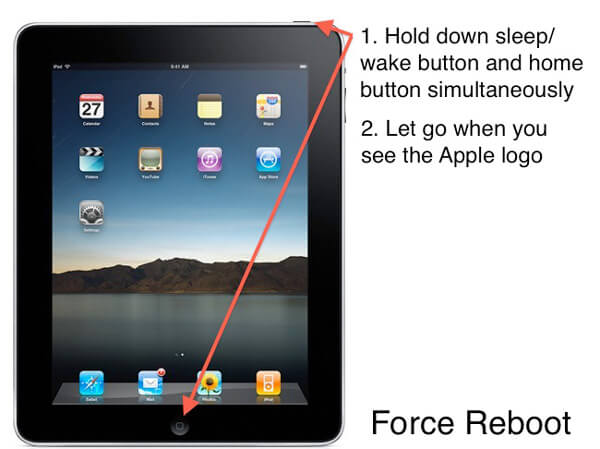
Lösning 2: Starta om kraschad app
När en app kraschar kan den inte vara nära men köra i bakgrunden. För att fixa iPad-appar fortsätter att krascha, bör du sluta krascha appen helt och återstart.
steg 1. Dubbelklicka på Home-knappen på din iPad för att växla till multitaskingsskärmen.
steg 2. Då kan du bläddra bland alla appar som körs i bakgrunden. Bläddra åt vänster och höger för att ta reda på den kraschande appen och svep uppåt för att avsluta den.
steg 3. Gå sedan till startskärmen och starta om appen för att kontrollera om den fortsätter krascha.
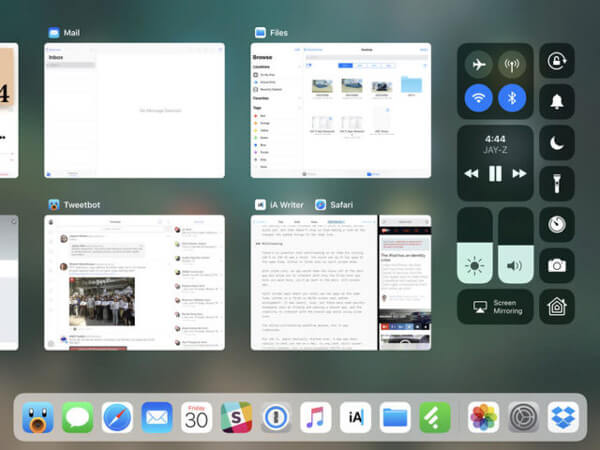
Lösning 3: Installera om att krascha app
Ibland kan du bara installera om appar på nytt för att lösa iPad-appar fortsätter att krascha.
steg 1. Tryck på vilken app som helst på din hemskärm till iPad tills du ser redigeringsläget.
steg 2. Tryck på "Radera"-knappen på varje app som fortsätter att krascha och tryck sedan på "Radera" igen i bekräftelsedialogrutan.
steg 3. Gå till App Store-appen, sök efter appen och installera om den på din iPad. När det är klart, öppna appen och testa den igen.
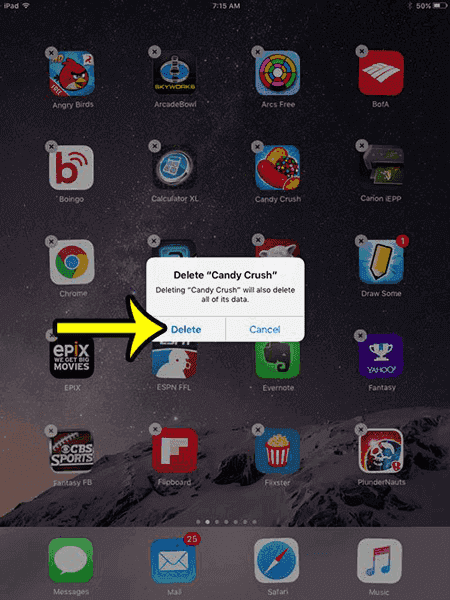
Lösning 4: Uppdatera appar
Felet i appen kan vara ansvarig för att iPad-appen håller krasch. Och utvecklare fixar buggar i varje uppdatering för app. Så du borde installera uppdateringen för appar när de är tillgängliga. Det finns två sätt att uppdatera appar på iPad.
steg 1. Aktivera funktionen för automatisk uppdatering. Gå till "Inställningar"> "iTunes & App Store" och växla omkopplaren för "Uppdatera" för att slå på den. Då installerar iOS uppdateringen tillgänglig för varje app.
steg 2. Uppdatera appen manuellt. Öppna appen "App Store" och gå till skärmen "Uppdatera". Om det finns uppdateringar för appar, installera den för att bli av med iPad-appen, fortsätt att krascha.
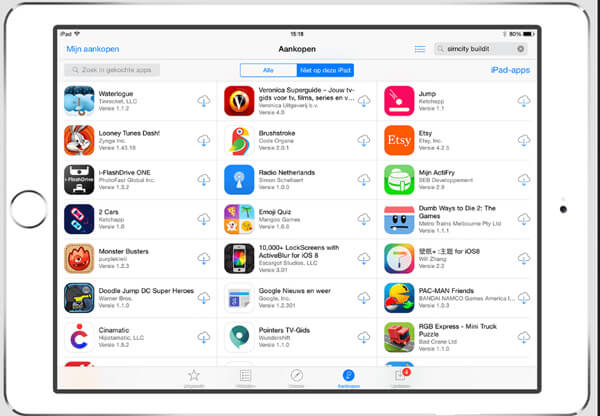
Lösning 5: Uppdatera iOS
Uppdatering av programvara är en annan lösning som hjälper dig att bli av med iPad-apphantering. Och det kommer att ta bort programvaranivå buggar, vilket kan orsaka apps kraschar.
steg 1. Anslut din iPad till ett säkert Wi-Fi-nätverk. Du hittar den i "Kontrollcenter" eller "Inställningar" -appen.
steg 2. Starta appen Inställningar från din startskärm och leta reda på "Allmänt"> "Programuppdatering" för att kontrollera tillgänglig uppdatering.
steg 3. Tryck på "Installera nu", ange din PIN-kod för att bekräfta att du är ägare och börja uppdatera den senaste versionen av iOS.

Lösning 6: Kontakta appens utvecklare
Om du har provat lösningarna ovan och iPad-appen fortsätter att krascha ihållande bör du kontakta appens utvecklare. När du laddar ner en app i App Store finns information om utvecklaren på nedladdningsskärmen. Eller så kan du lämna meddelanden i appens granskningsområde.
Efter att utvecklare läst om vad som är fel kan de fixa dessa fel i nästa uppdatering. Då kan du installera uppdateringen och bli av med detta problem. Här kan du också vilja veta hur man ska återställ iPad utan iTunes.
del 3: Ett perfekt sätt att fixa iPad apps håller kraschar
Som du kan se är de vanliga sätten att fixa iPad-appar fortsätter att krascha lite komplicerade. Finns det ett enkelt sätt att lösa detta problem? Apeaksoft iOS System Recovery kan vara det bästa svaret. Den stöder för att åtgärda olika iPad-problem i ett klick, inklusive kraschapps. Dessutom är den kompatibel med alla iPad-modeller.
steg 1. Få det bästa iPad fixeringsverktyget till din dator
Hämta och installera den senaste versionen av iPad-systemåterställningsverktyget till din dator. Anslut din iPad till datorn med hjälp av blixtkabeln. Öppna sedan programmet.

steg 2. Vänd din iPad till DFU-läge
När din iPad har upptäckts, klicka på Start-knappen och klicka sedan på knappen "Fråga". Följ instruktionerna på skärmen för att ställa in din iPad till DFU-läge.

steg 3. Fix iPad apps håller kraschar
När du förs in i bekräftelsefönstret, kontrollera informationen om din iPad, till exempel modellen. Om du är redo klickar du på knappen "Hämta" för att få firmware och fixa din enhet automatiskt. Det kan också göra det möjligt för dig att fixa iPad fast på uppdatering.

Slutsats
Sammantaget har den här artikeln förklarat detaljerade steg för att ange DFU-läge och hur man går ur DFU-läget. Dela det här inlägget om det hjälper. Och du kan lämna meddelanden nedan för att dela din erfarenhet av iPhone / iPod /iPad DFU-läge.




